在Excel中打印只打印單面會顯得太浪費紙張,這個時候我們可以把打印的設置改成雙面打印,具體該如何設置成雙面打印呢?下面是學習啦小編帶來的關于excel2010設置雙面打印的教程,希望閱讀過后對你有所啟發!
excel2010設置雙面打印的教程:
設置雙面打印步驟1:如下圖所示的Excel文件,首先單擊“文件”菜單找到打印設置項
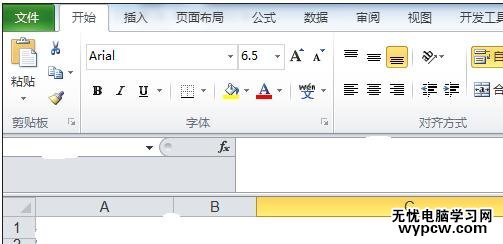
設置雙面打印步驟2:單擊如下圖所示的“打印”按鈕
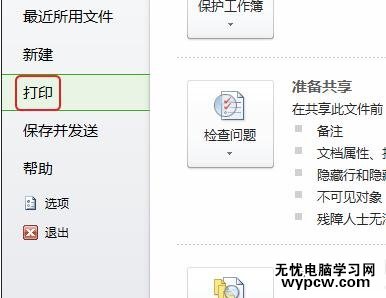
設置雙面打印步驟3:調出如下圖所示的打印設置頁面選擇打印機等
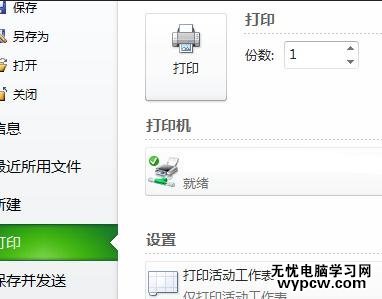
設置雙面打印步驟4:最后在如下圖所示的下拉菜單中找到雙面打印的設置項
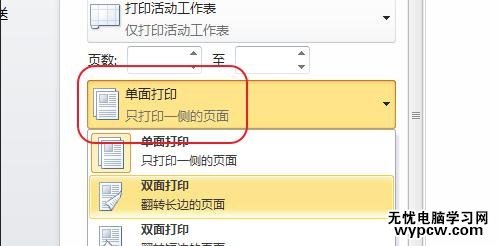
設置雙面打印步驟5:設置成功后,單擊下圖所示的打印即可
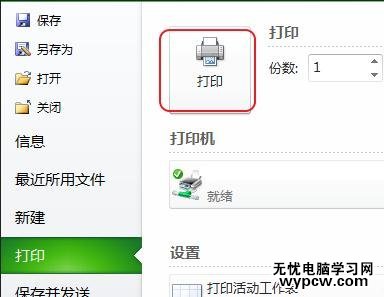
1.excel2013雙面打印的方法
2.怎么在excel2007設置雙面打印
3.excel2010設置打印區域的教程
4.excel2010設置打印區域教程
5.excel2010設置每頁打印標題的教程
6.excel2010指定范圍并打印的教程
7.excel2010打印功能的詳解
新聞熱點
疑難解答